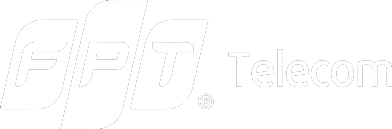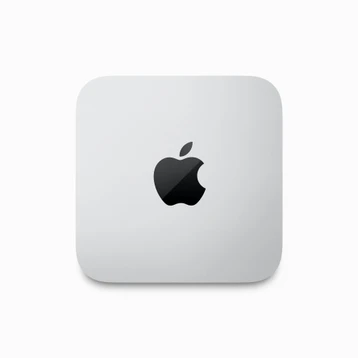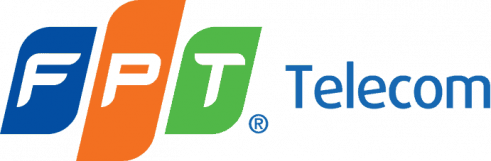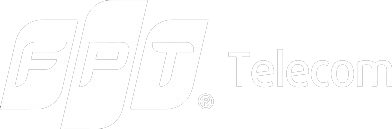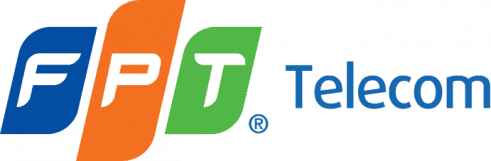Hướng dẫn sử dụng Wireless Router AX3000CV2
Hướng dẫn sử dụng Wireless Router AX3000CV2
Lưu Ý An Toàn:
| 1. Không được sử dụng thiết bị trong môi trường ẩm ướt, dưới | 6. Nếu thiết bị trở nên biến dạng hoặc xuất hiện một vài các sự |
| 2. Thiết bị cần được lắp ở nơi nhiệt độ không quá 40 độ C (104 | 7. Giữ thiết bị luôn sạch sẽ, tránh bị bụi làm hư hỏng. |
| 3. Phải để thiết bị có khoảng phát nhiệt trong tầm 10cm, và | 8. Để thiết bị tránh xa tầm với của trẻ em và thú nuôi. |
| 4. Chỉ được lau thiết bị với giẻ sạch và khô, không được dùng | 9. Không được điều chỉnh hoặc cố gắng tháo lắp thiết bị. Chỉ |
| 5. Thiết bị được thiết kế với nguồn điện hiệu điện thế 100-240V. | 10. Không nên vứt bỏ thiết bị vào thùng rác thông thường, nên |
I. Thiết lập Mesh AX3000CV2 với AX3000CV2 hoặc AX3000C
Thiết bị AX3000CV2 được thiết lập mode EasyMesh-Agent ở chế độ mặc định. Chỉ cần kết nối LAN giữa 2 thiết bị, kết nối Mesh sẽ được thiết lập tự động. Đèn báo trên AX3000CV2 sẽ chuyển sang màu trắng.Sơ đồ kết nối:
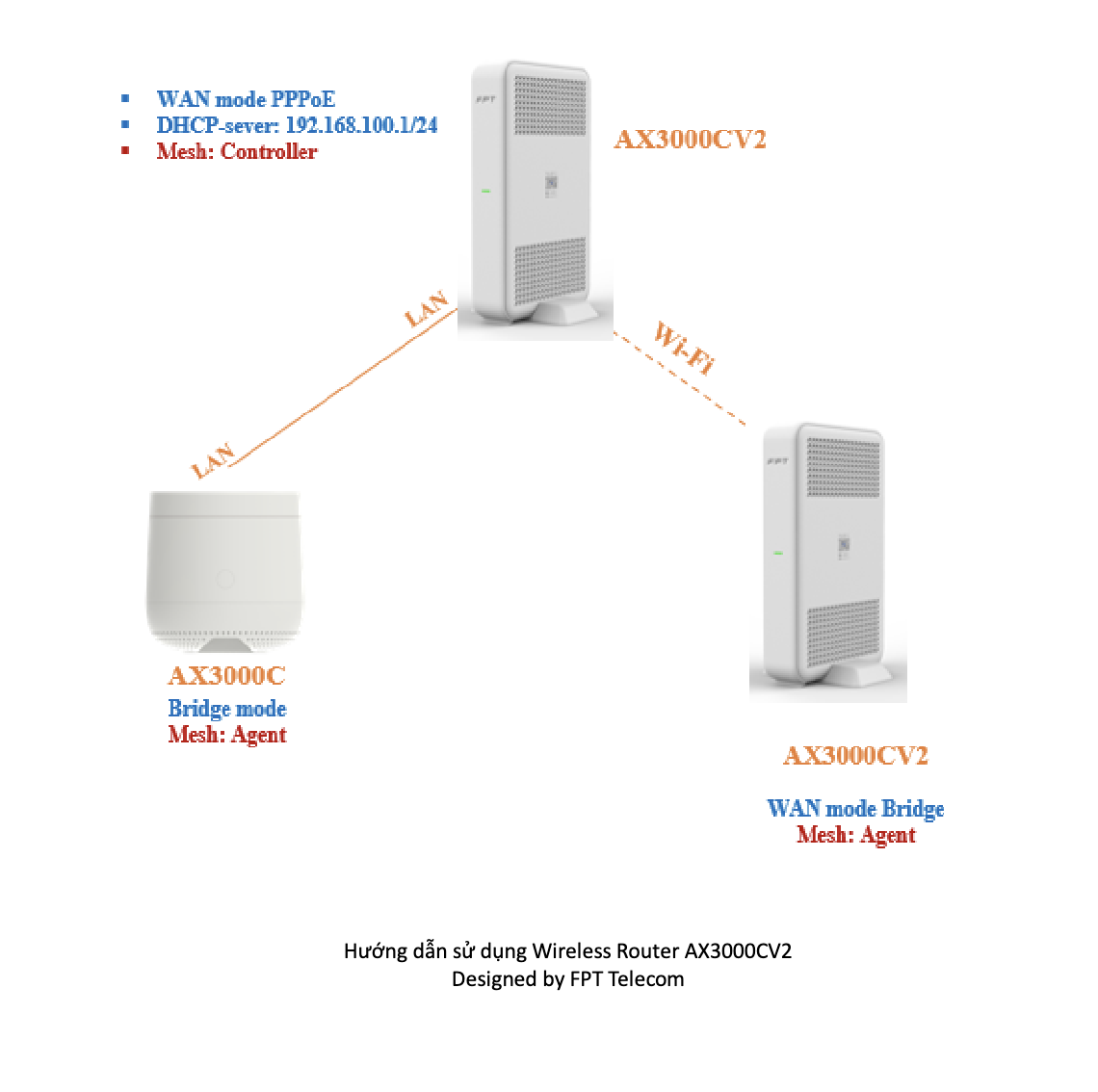
Mesh LAN:
Bước 1: Thiết lập PPPoE và kiểm tra đảm bảo thiết bị AX3000CV2 thứ nhất đã kết nối InternetBước 2: Kết nối dây nguồn, khởi động thiết bị AX3000CV2 thứ hai hoặc AX3000C
Bước 3: Kết nối dây LAN giữa 2 thiết bị: AX3000CV2 thứ nhất và AX3000CV2 thứ hai hoặc AX3000C qua 2 cổng LAN
Chờ thiết lập Mesh tự động trong 4phút
Khi Mesh thành công , đèn trạng thái sẽ sáng trắng
Bước 4: Login vào WEB GUI kiểm tra trạng thái
Mesh Wi-Fi:
Thực hiện như Mesh LAN, sau đó gỡ bỏ cáp LAN, thiết bị sẽ tự thiếp lập Mesh qua kết nối Wi-FiII. Thiết lập mode Router Gateway
Đăng nhập Wireless Router AX3000CV2.
Chắc chắn rằng kết nối giữa Wireless Router AX3000CV2 và PC của bạn được thiết lập.| 1. Thiết lập địa chỉ IP cho thiết bị kết nối với Wireless Router | 4. Tìm tên tài khoản và mật khẩu mặc định của WEB User trên |
| 2. Ping tới địa chỉ IP của Wireless Router AX3000CV2 (địa chỉ | |
| 3. Mở trình duyệt web và đăng nhập vào địa chỉ | |
Hướng dẫn cấu hình PPPoE
Trong giao diện WEB, truy cập theo đường dẫn Home/Network/WAN. Sau đó cấu hình tài khoản PPPoE theo hình bên dưới.
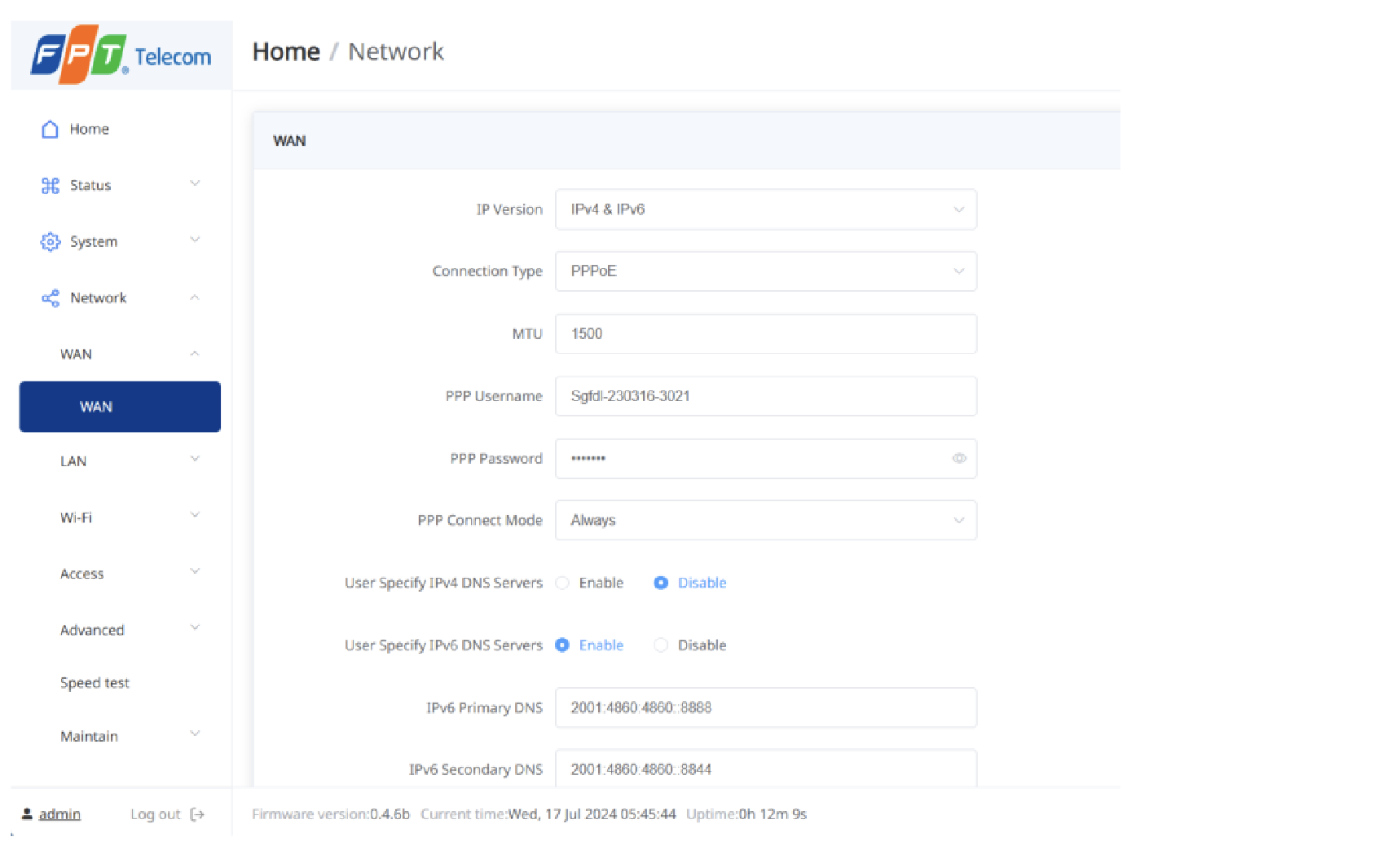
Hướng dẫn cấu hình trên web Wireless
Giới thiệu chức năng cấu hình mạng không dây thông qua trang web.Thiết lập Wi-Fi
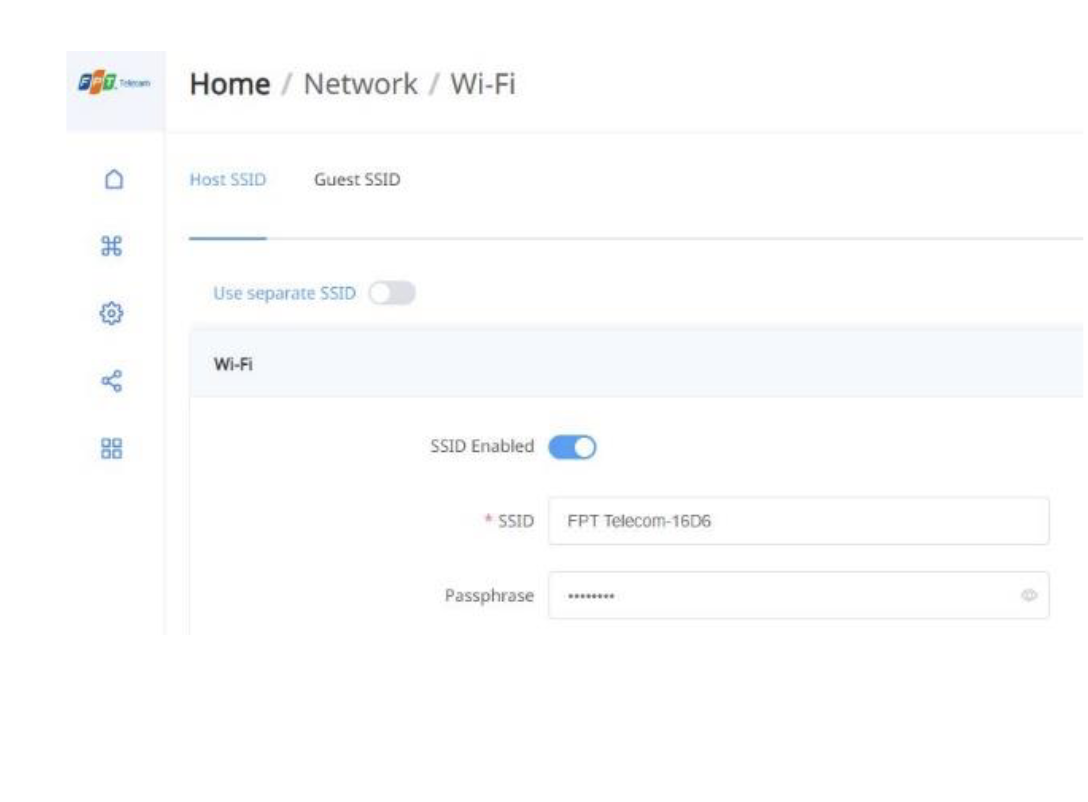
Use separate SSID:
Enable: cấu hình SSID/password khác nhau cho từng band
Disable: Cấu hình chung SSID/password cho cả hai band
SSID Enabled: Bật/ tắt Wi-Fi.
SSID: Cấu hình tên Wi-Fi
Passphrase: Cấu hình mật khẩu
Apply: Bấm Apply để lưu và áp dụng thiết lập
Undo: Bấm để huỷ bỏ khởi tạo thiết lập
Hướng dẫn cấu hình trên web Wireless
Giới thiệu chức năng cấu hình mạng không dây thông qua trang web.Thiết lập Wi-Fi Guest
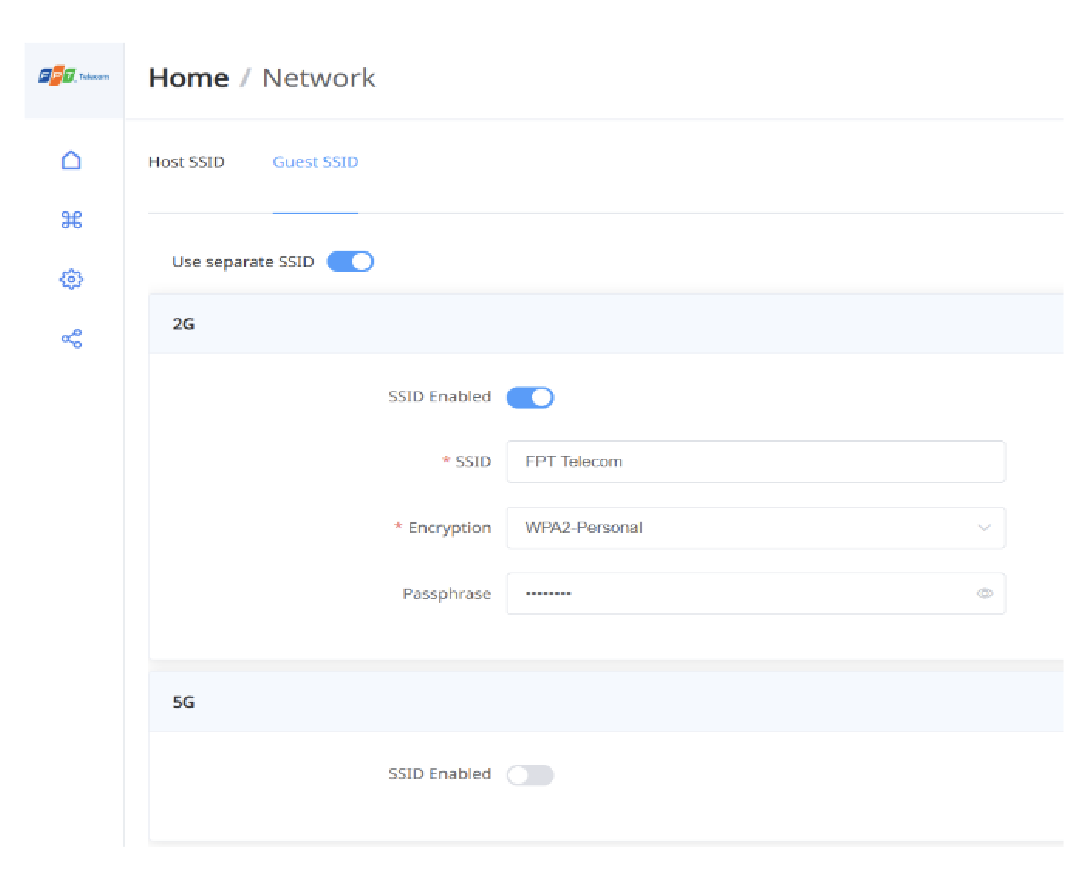
Use separate SSID:
Enable: cấu hình SSID/password khác nhau cho
từng band
Disable: Cấu hình chung SSID/password cho cả
hai band
SSID Enabled: Bật/ tắt Wi-Fi.
SSID: Cấu hình tên Wi-Fi
Passphrase: Cấu hình mật khẩu
Apply: Bấm Apply để lưu và áp dụng thiết lập
Undo: Bấm để huỷ bỏ khởi tạo thiết lập
Hướng dẫn cấu hình trên web Wireless
Giới thiệu chức năng cấu hình mạng không dây thông qua trang web.Thiết lập Wi-Fi Specific SSID
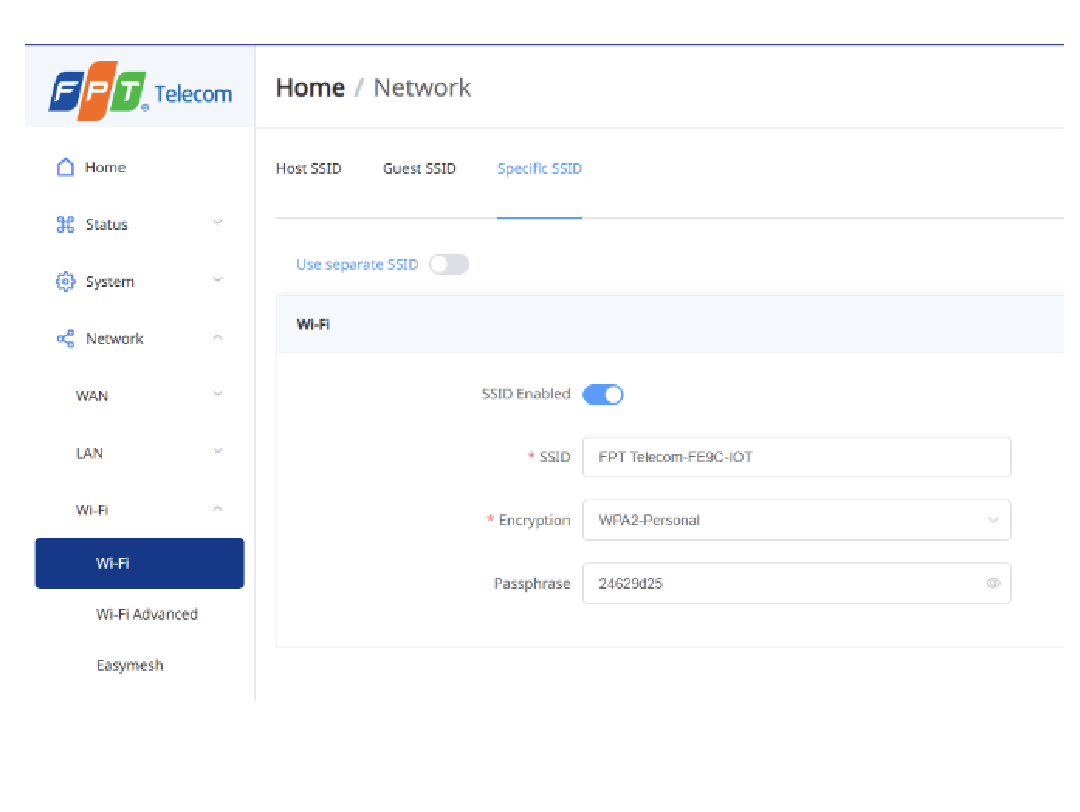
Use separate SSID:
Enable: cấu hình SSID/password khác nhau cho
từng band
Disable: Cấu hình chung SSID/password cho cả hai
band
SSID Enabled: Bật/ tắt Wi-Fi.
SSID: Cấu hình tên Wi-Fi
Passphrase: Cấu hình mật khẩu
Apply: Bấm Apply để lưu và áp dụng thiết lập
Undo: Bấm để huỷ bỏ khởi tạo thiết lập
Thiết lập thời gian sử dụng Wi-Fi (Wi-Fi Timer)
Trong giao diện WEB, truy cập theo đường dẫn Home/System/Wi-Fi Timer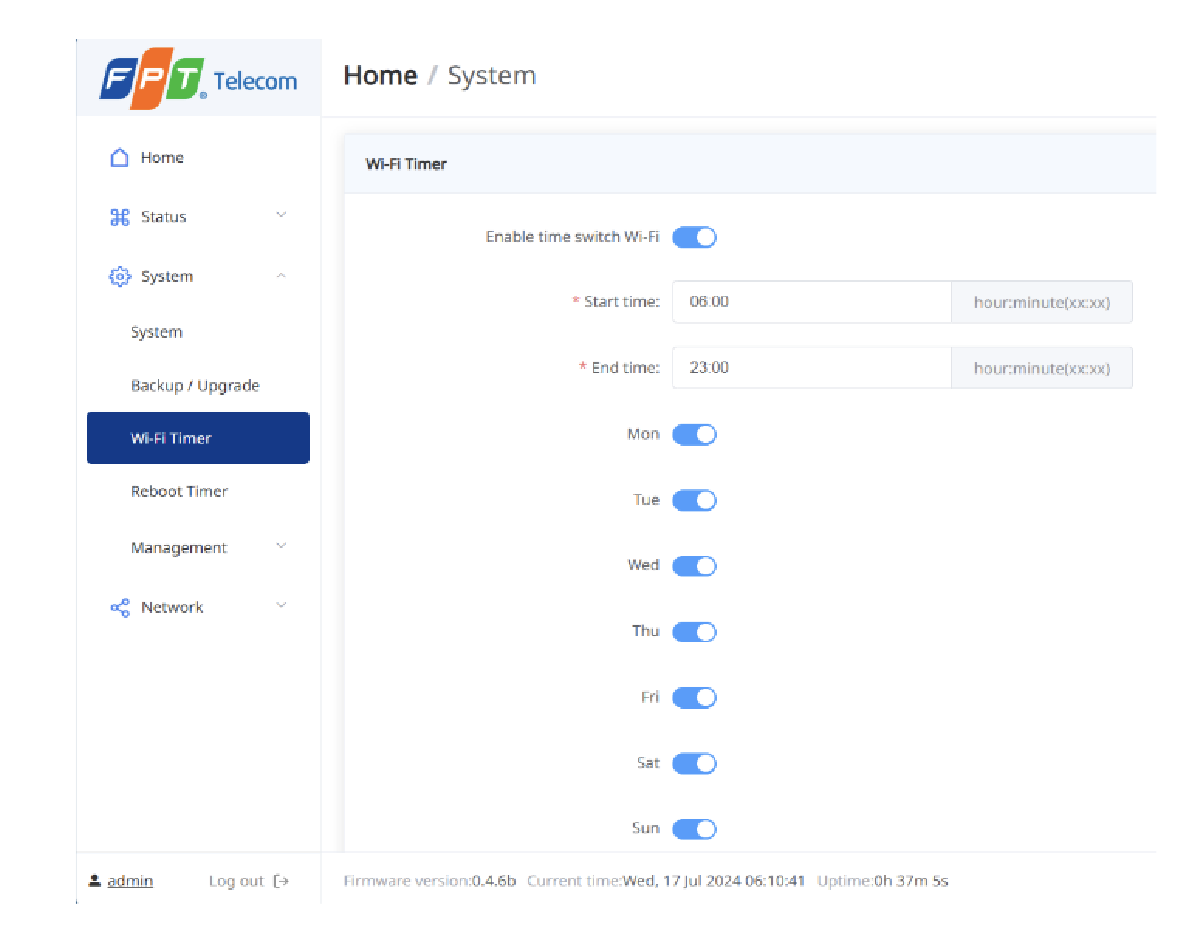
Enable time switch Wi-Fi:
Enable: Bật sử dụng tính năng Wi-Fi Timer
Disable: Tắt sử dụng tính năng Wi-Fi Timer
Start time: Thời gian bắt đầu sử dụng Wi-Fi
(Thời gian bắt đầu bật Wi-Fi)
End time: Thời gian kết thúc sử dụng Wi-Fi
(Thời gian tắt Wi-Fi)
Chọn ngày sử dụng tính năng: Ngày áp dụng
tính năng Wi-Fi Timer (Ngày không chọn thiết
bị sẽ không bật Wi-Fi)
Apply: Bấm Apply để lưu và áp dụng thiết lập
Undo: Bấm để huỷ bỏ khởi tạo thiết lập
Thiết lập lịch khởi động thiết bị (Reboot Timer)
Trong giao diện WEB, truy cập theo đường dẫn Home/System/Reboot Timer
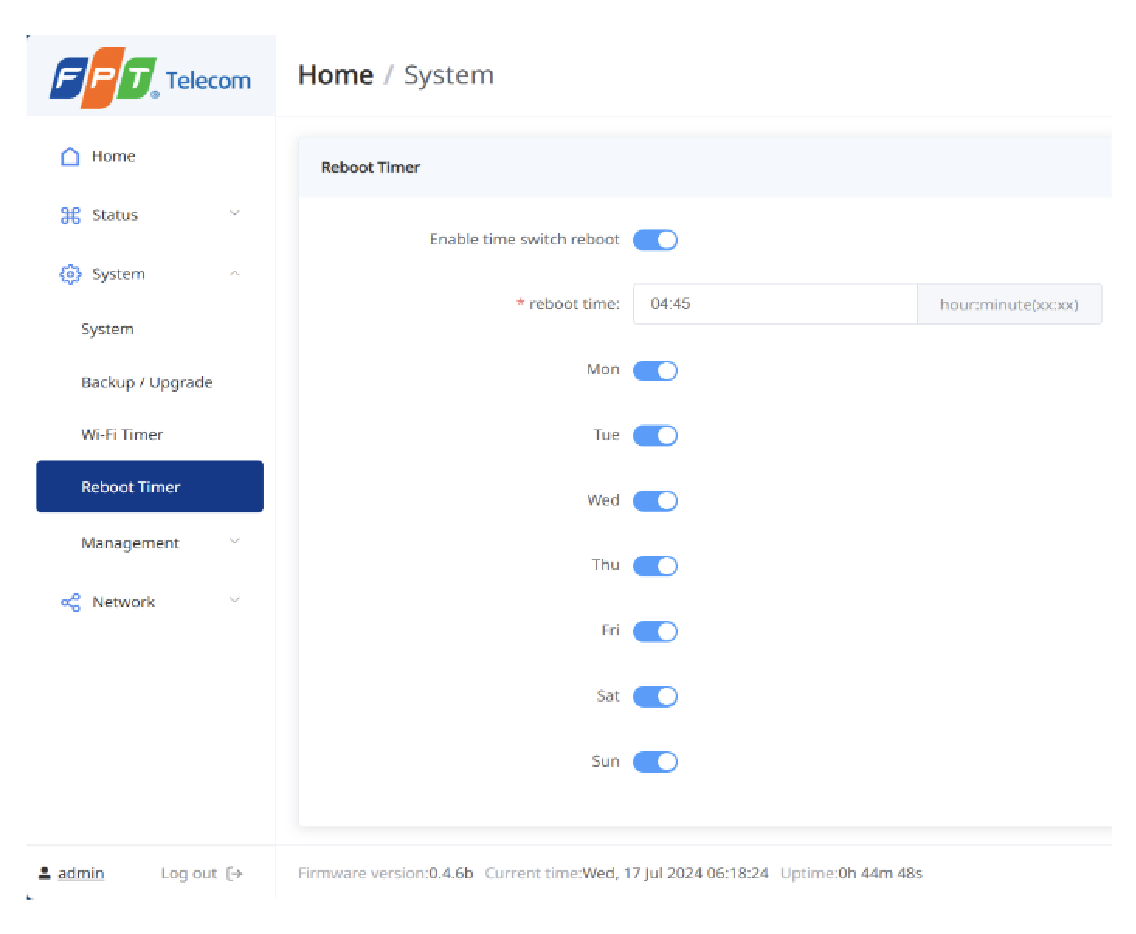
Enable: Bật sử dụng tính năng Reboot Timer
Disable: Tắt sử dụng tính năng Reboot Timer
Reboot time: Thời gian khởi động lại thiết bị
Chọn ngày sử dụng tính năng: Ngày áp dụng tính năng Reboot Timer (Ngày không chọn thiết bị sẽ không khởi động lại)
Apply: Bấm Apply để lưu và áp dụng thiết lập
Undo: Bấm để huy bỏ khởi tạo thiết lập
Thay đổi mật khẩu quản lý web
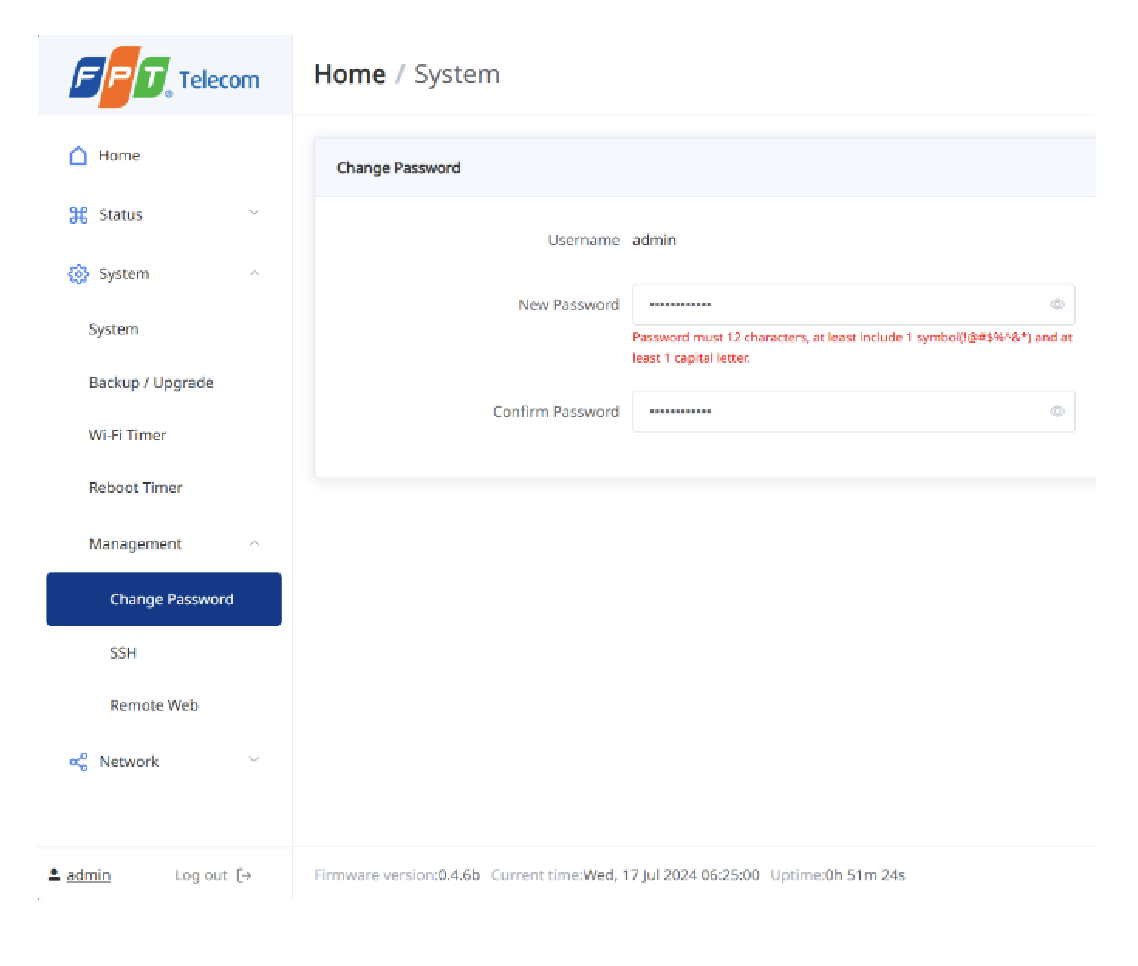
New Password: Nhập mật khẩu mới cần thay đổi
Confirm Password: Nhập mật khẩu mới cần thay đổi một lần nữa để xác nhận
Apply: Bấm Apply để lưu và áp dụng thiết lập
Undo: Bấm để huỷ bỏ khởi tạo thiết lập
Thiết lập tính năng SSH
Trong giao diện WEB, truy cập theo đường dẫn Home/System/Management/SSH
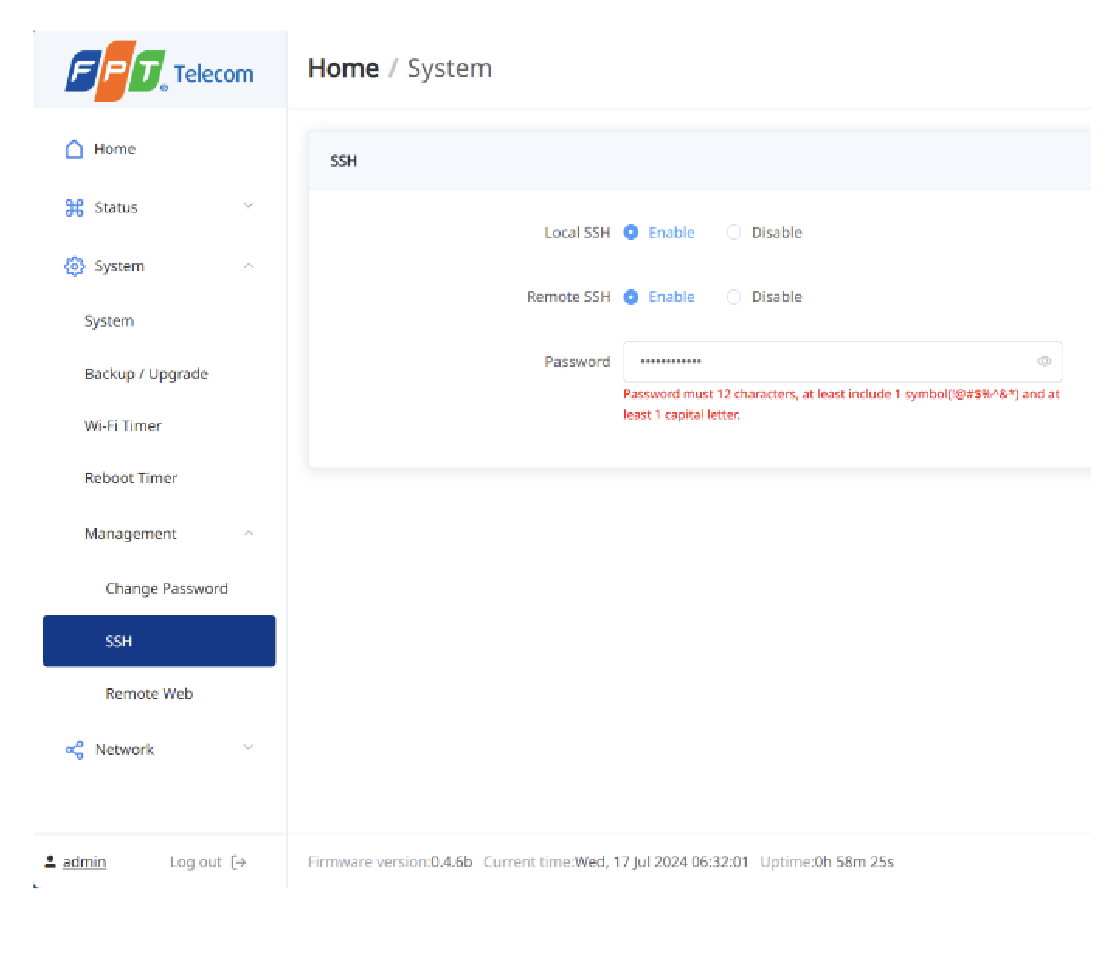
Local SSH: Chọn Enable để mở, chọn Disable để tắt
Remote SSH: Chon Enable để mở, chọn Disable để tắt
Password: Nhập mật khẩu cho tính năng SSH
Undo: Bấm để huy bỏ khởi tạo thiết lập
Thiết lập tính năng Remote Web
Trong giao diện WEB, truy cập theo đường dẫn Home/System/Management/Remote Web
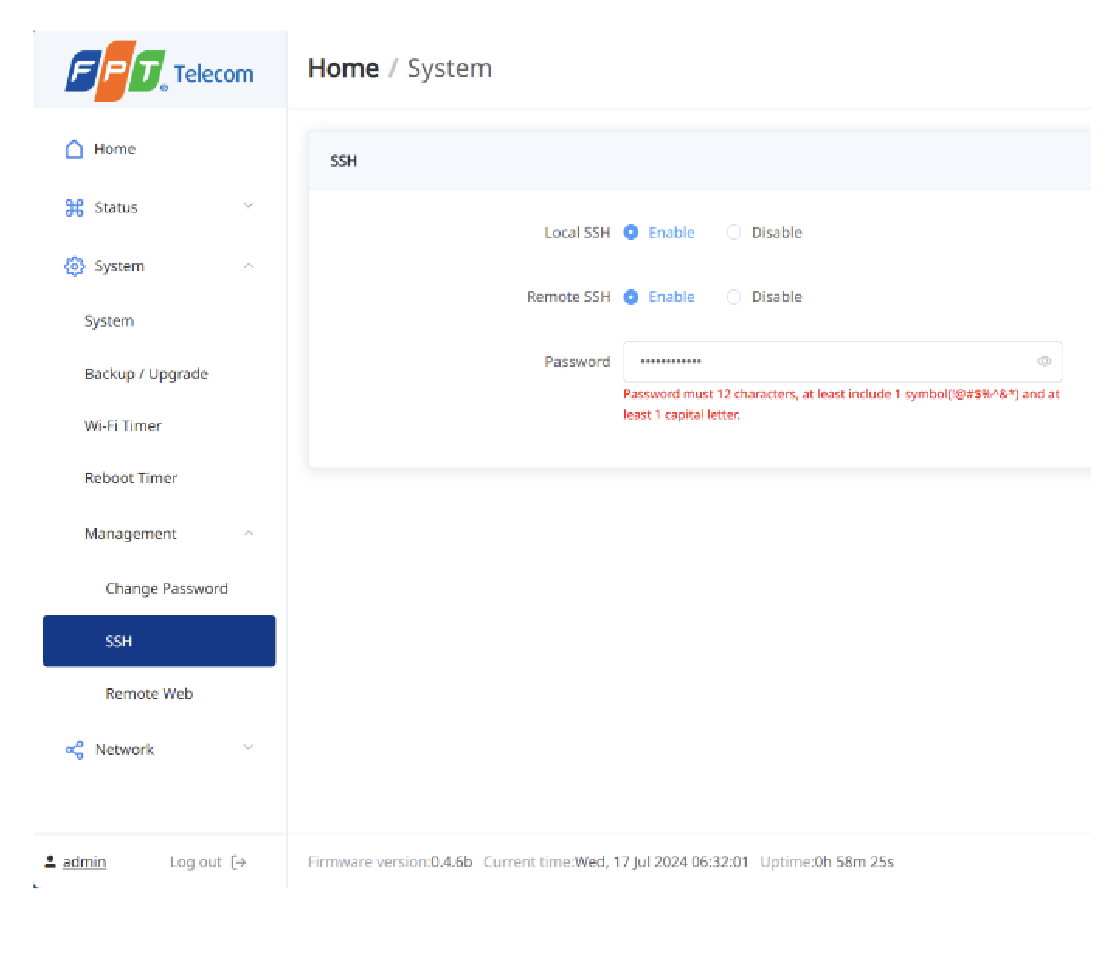
Remote Access: Chon Enable để mở
Username: Mặc định sử dụng tên truy cập assist
Password: Nhập mật khẩu cho tính năng Remote Web
Apply: Bấm Apply để lưu và áp dụng thiết lập
Undo: Bấm để huỷ bỏ khởi tạo thiết lập
Thay đổi địa chỉ IP mạng cục bộ (LAN)
Trong giao diện WEB, truy cập theo đường dẫn Home/Network/LAN/LAN
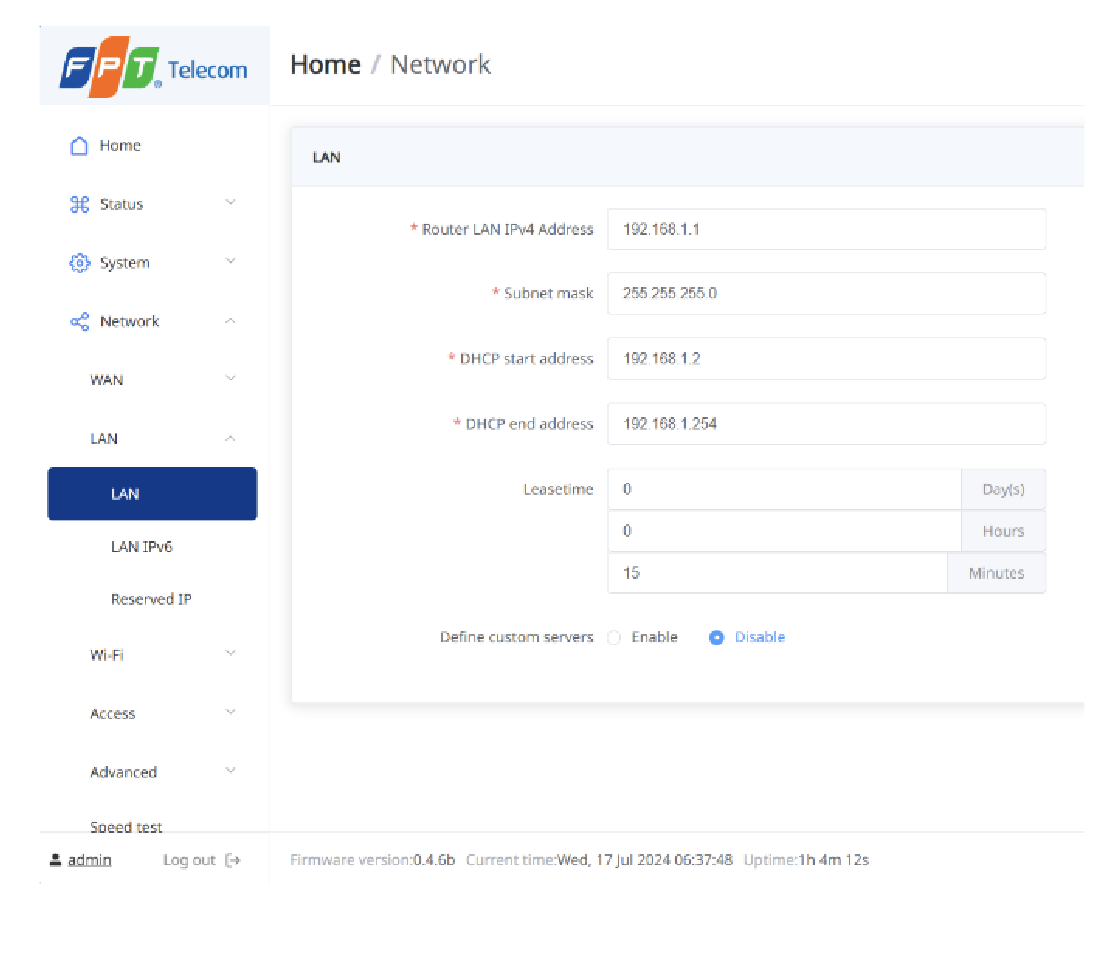
Router LAN IPv4 Address: Nhập địa chỉ IP
Subnet mask: Nhập địa chỉ Subnet mask
Undo: Bấm để huỷ bỏ khởi tạo thiết lập: Nhập địa chỉ IP bắt đầu
DHCP end address: Nhập địa chỉ IP kết thúc
Leasetime: Chọn thời gian cấp phát địa chỉ IP
Define custom servers:
- Disable: Tắt thiết lập thủ công DNS server
- Enable: Bật thiết lập thủ công DNS server.
Nhập địa chỉ DNS server thủ công cân thiết lập.
Apply: Bấm Apply để lưu và áp dụng thiết lập
Undo: Bấm để huỷ bỏ khởi tạo thiết lập
Thiết lập Easy Mesh cho Router Mode
Sau Khi thiết lập AX3000CV2 làm Router Gateway cho mạng nội bộ, để thiết lập EasyMesh với các thiết bị AX3000CV2 khác, hoặc AX3000C, thực hiện chuyển mode Role sang Controller.
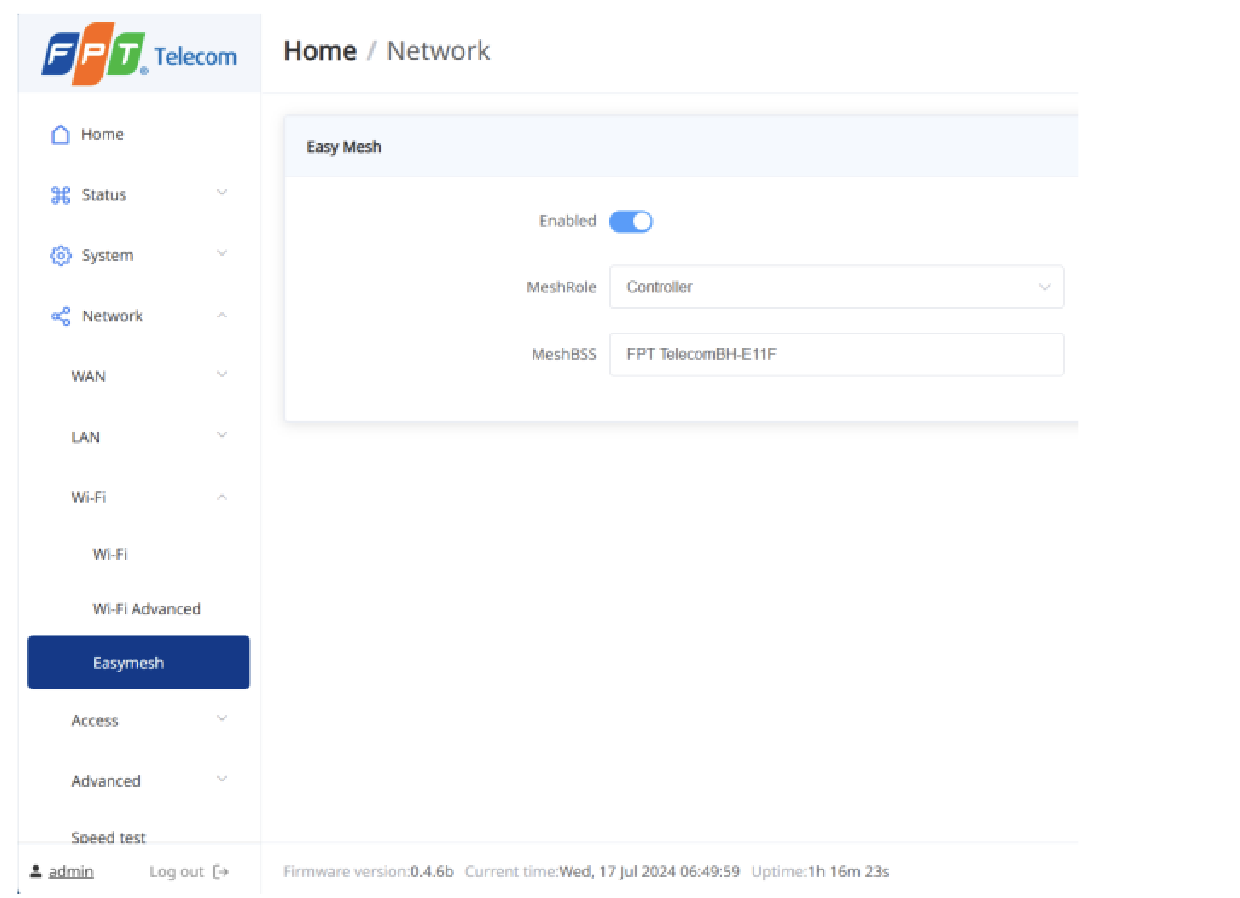
Các bước thiết lập Mesh tiếp theo thực hiện như hướng dẫn ở mục I.
Đèn LED, nút bấm và các cổng kết nối
Xem sơ đồ và thuyết minh dưới đây của trạng thái đèn LED, các nút nhấn:
Thiết bị chỉ có 1 đèn STATUS với các chỉ báo được diễn giải như sau:
| Màu | Sáng đứng | Nháy nhịp chậm 4s sáng, 1s tắt | Nháy nhịp nhanh 2s sáng,1s tắt | Nhấy nháy |
| Trắng | Kết nối Wi-Fi bình thường | Không có kết nối Mesh | Đang thiết lập kết nối Mesh (Nhấn giữ nút Mesh trong 35) | Tín hiệu Mesh yếu |
| Đỏ | Cả hai band Wi-Fi tắt | Wi-Fi 2.4G Tắt | Wi-Fi 5G Tắt | Thiết bị đang khởi động |
| Tắt | Thiết bị đang tắt nguồn | | | |
*Tình trạng đèn báo có thể khác nhau do firmware.
Giới thiệu nút nhấn và các cổng kết nối:
|
| Nút Mesh: Nhấn giữ trong 3-5 giây, để bắt đầu tìm kiếm thiết bị AP xung quang thiết lập kết nối Mesh. Nút thiết lập lại: Để khôi phục trạng thái khi xuất xưởng. Sử dụng một đồ vật nhọn, ấn vào nút và giữ từ 10 giây trở lên, thiết bị sẽ tự động khôi phục lại các cài đặt mặc định. Quá trình thiết lập lại mất khoảng 2 phút. LAN: Dùng để kết nối các thiết bị có dây như máy tính, máy in, thiết bị chơi game cầm tay.... WAN: Dùng để kết nối uplink tới Gateway Router khi làm root AP. Nguồn điện : kết nối với bộ sạc (DC12V-1A). |